Муаллиф:
Christy White
Санаи Таъсис:
7 Май 2021
Навсозӣ:
25 Июн 2024
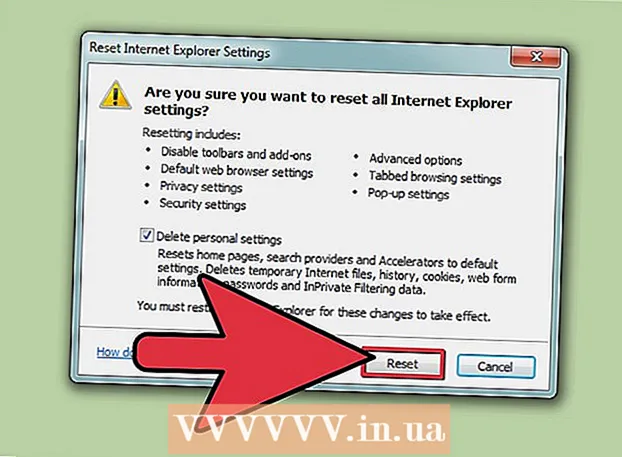
Мундариҷа
- Ба қадам
- Усули 1 аз 4: VisualBee-ро аз компютери худ тоза кунед
- Усули 2 аз 4: VisualBee аз Google Chrome хориҷ кунед
- Усули 3 аз 4: Хориҷ кардани VisualBee аз Firefox
- Усули 4 аз 4: Нест кардани VisualBee аз Internet Explorer
- Маслиҳатҳо
VisualBee ин васеъкунӣ барои Microsoft PowerPoint мебошад. Он аксар вақт дар зеркашиҳои ройгон тарғиб карда мешавад ва вақте ки шумо онро дар компютери худ ҷойгир мекунед, дар браузерҳои худ панели асбобҳоро, ба монанди Firefox ва Chrome насб мекунад ва вебсайти VisualBee-ро ба сафҳаи хонагии худ табдил медиҳад. Барои баргардонидани ин ба шумо лозим меояд, ки VisualBee аз компютер ва веб-браузерҳоятонро нест кунед.
Ба қадам
Усули 1 аз 4: VisualBee-ро аз компютери худ тоза кунед
 Панели идоракуниро кушоед. Агар шумо намедонед, ки чӣ гуна ба панели идоракунӣ расед, шумо метавонед онро бевосита кушоед.Барои ин, пахш кунед ⊞ Ғолиб+Р. аз мизи корӣ барои кушодани қуттии муколама ва чоп кардан appwiz.cpl ва пахш кунед ↵ ворид кунед.
Панели идоракуниро кушоед. Агар шумо намедонед, ки чӣ гуна ба панели идоракунӣ расед, шумо метавонед онро бевосита кушоед.Барои ин, пахш кунед ⊞ Ғолиб+Р. аз мизи корӣ барои кушодани қуттии муколама ва чоп кардан appwiz.cpl ва пахш кунед ↵ ворид кунед.  VisualBee барои Microsoft PowerPoint -ро ёбед ва нест кунед. Агар шумо VisualBee-ро дар рӯйхати барномаҳо пайдо карда натавонед, номи сутунро клик кунед, то барномаҳои худро бо алифбо ё нависед VisualBee дар майдони ҷустуҷӯ. VisualBee-ро рост пахш кунед ва интихоб кунед хориҷ кардан барои нест кардани барнома аз компютери шумо.
VisualBee барои Microsoft PowerPoint -ро ёбед ва нест кунед. Агар шумо VisualBee-ро дар рӯйхати барномаҳо пайдо карда натавонед, номи сутунро клик кунед, то барномаҳои худро бо алифбо ё нависед VisualBee дар майдони ҷустуҷӯ. VisualBee-ро рост пахш кунед ва интихоб кунед хориҷ кардан барои нест кардани барнома аз компютери шумо.
Усули 2 аз 4: VisualBee аз Google Chrome хориҷ кунед
 Google Chrome -ро кушоед ва ба Танзимот гузаред. Намуди chrome: // settings дар сатри суроғаҳо ва пахш кунед ↵ ворид кунед.
Google Chrome -ро кушоед ва ба Танзимот гузаред. Намуди chrome: // settings дар сатри суроғаҳо ва пахш кунед ↵ ворид кунед.  Сафҳаи хонагии худро барқарор кунед. Дар зери "Дар оғозёбӣ", "Кушодани саҳифаи ҷадвалбанди нав" -ро интихоб кунед ё танзимоти қаблиро барқарор кунед.
Сафҳаи хонагии худро барқарор кунед. Дар зери "Дар оғозёбӣ", "Кушодани саҳифаи ҷадвалбанди нав" -ро интихоб кунед ё танзимоти қаблиро барқарор кунед.  Сафҳаи хонагии худро барқарор кунед. Дар зери "Намуди зоҳирӣ" "Тугмаи хонаро нишон диҳед", пас "Тағир" -ро санҷед.
Сафҳаи хонагии худро барқарор кунед. Дар зери "Намуди зоҳирӣ" "Тугмаи хонаро нишон диҳед", пас "Тағир" -ро санҷед.  "Истифодаи саҳифаи ҷадвалбанди нав" -ро интихоб кунед ё сафҳаи хонагии қаблии худро барқарор кунед. Пас аз ба итмом расидан OK -ро клик кунед. Агар шумо нахоҳед, ки тугмаи Home намоиш дода нашавад, "Нишон додани тугмаи хона" -ро санҷед.
"Истифодаи саҳифаи ҷадвалбанди нав" -ро интихоб кунед ё сафҳаи хонагии қаблии худро барқарор кунед. Пас аз ба итмом расидан OK -ро клик кунед. Агар шумо нахоҳед, ки тугмаи Home намоиш дода нашавад, "Нишон додани тугмаи хона" -ро санҷед.  Танзимоти ҷустуҷӯро барқарор кунед. Дар зери "Ҷустуҷӯ", Идоракунии системаҳои ҷустуҷӯро клик кунед .... Ба болои системаи ҷустуҷӯии хостаатон чолокона равед ва Ворид карданро пахш кунед. Шумо инчунин метавонед дар болои системаҳои ҷустуҷӯии номатлуб ҷой гиред ва х-ро дар тарафи рост пахш кунед, то онҳоро нест кунед.
Танзимоти ҷустуҷӯро барқарор кунед. Дар зери "Ҷустуҷӯ", Идоракунии системаҳои ҷустуҷӯро клик кунед .... Ба болои системаи ҷустуҷӯии хостаатон чолокона равед ва Ворид карданро пахш кунед. Шумо инчунин метавонед дар болои системаҳои ҷустуҷӯии номатлуб ҷой гиред ва х-ро дар тарафи рост пахш кунед, то онҳоро нест кунед.  Ба Extensions гузаред ва васеъкунии алоқаманд бо VisualBee аз Chrome хориҷ кунед. Намуди chrom: // extensions дар сатри суроғаҳо ва пахш кунед ↵ ворид кунед. Дар рӯйхати васеъкуниҳо ҳаракат кунед ва Панели асбобҳои VisualBee ва BrowserProtect васеъкуниҳо бо зеркунии қуттии партов дар тарафи рости ин васеъшавӣ.
Ба Extensions гузаред ва васеъкунии алоқаманд бо VisualBee аз Chrome хориҷ кунед. Намуди chrom: // extensions дар сатри суроғаҳо ва пахш кунед ↵ ворид кунед. Дар рӯйхати васеъкуниҳо ҳаракат кунед ва Панели асбобҳои VisualBee ва BrowserProtect васеъкуниҳо бо зеркунии қуттии партов дар тарафи рости ин васеъшавӣ. - Ин як фикри хуб аст, ки фавран дигар васеъшавии шубҳанок ё номатлубро низ нест кунед.
Усули 3 аз 4: Хориҷ кардани VisualBee аз Firefox
 Mozilla Firefox ро кушоед ва ба Носозиҳои Маълумот гузаред. Маълумоти носозиҳоро тавассути менюи кӯмаки Firefox ё аз тариқи ёфтан мумкин аст дар бораи: дастгирӣ дар сатри суроғаҳо ва пахш кунед ↵ ворид кунед тела додан.
Mozilla Firefox ро кушоед ва ба Носозиҳои Маълумот гузаред. Маълумоти носозиҳоро тавассути менюи кӯмаки Firefox ё аз тариқи ёфтан мумкин аст дар бораи: дастгирӣ дар сатри суроғаҳо ва пахш кунед ↵ ворид кунед тела додан.  Навсозии Firefox… -ро клик кунед. Тароват бахшидани Firefox таърих, паролҳо, шаклҳо ва кукиҳои ҳифзшударо тоза намекунад, балки ҳама чизро ба ҳолати аввалияи Firefox бармегардонад. Агар шумо васеъкунии браузерро истифода баред, пас шумо бояд онҳоро пас аз навсозӣ барқарор кунед.
Навсозии Firefox… -ро клик кунед. Тароват бахшидани Firefox таърих, паролҳо, шаклҳо ва кукиҳои ҳифзшударо тоза намекунад, балки ҳама чизро ба ҳолати аввалияи Firefox бармегардонад. Агар шумо васеъкунии браузерро истифода баред, пас шумо бояд онҳоро пас аз навсозӣ барқарор кунед.
Усули 4 аз 4: Нест кардани VisualBee аз Internet Explorer
 Internet Explorer ро кушоед ва аз менюи асосӣ Асбобҳоро интихоб кунед. Extra бо версия дар версияҳои нави Internet Explorer муаррифӣ шудааст. Аз Асбобҳо, имконоти Интернетро интихоб кунед.
Internet Explorer ро кушоед ва аз менюи асосӣ Асбобҳоро интихоб кунед. Extra бо версия дар версияҳои нави Internet Explorer муаррифӣ шудааст. Аз Асбобҳо, имконоти Интернетро интихоб кунед.  Ҷадвали Advanced -ро пахш кунед ва пас Reset…. Аз нав танзимкунии Internet Explorer ҳамаи ҷузъҳои VisualBee-ро аз браузери шумо нест мекунад. Иловаҳо ва гузарвожаҳои захирашуда низ ҳазф хоҳанд шуд, аз ин рӯ пеш аз гузаштан ба қадами оянда он паролҳоро дар ҷое навишта бошед.
Ҷадвали Advanced -ро пахш кунед ва пас Reset…. Аз нав танзимкунии Internet Explorer ҳамаи ҷузъҳои VisualBee-ро аз браузери шумо нест мекунад. Иловаҳо ва гузарвожаҳои захирашуда низ ҳазф хоҳанд шуд, аз ин рӯ пеш аз гузаштан ба қадами оянда он паролҳоро дар ҷое навишта бошед.  "Хориҷ кардани танзимоти шахсӣ" -ро хориҷ кунед ва Бозсозӣ ро клик кунед.... Internet Explorer-ро аз нав оғоз кунед ва иловаҳоеро, ки шумо зуд-зуд истифода мебаред, аз нав насб кунед.
"Хориҷ кардани танзимоти шахсӣ" -ро хориҷ кунед ва Бозсозӣ ро клик кунед.... Internet Explorer-ро аз нав оғоз кунед ва иловаҳоеро, ки шумо зуд-зуд истифода мебаред, аз нав насб кунед.
Маслиҳатҳо
- Агар шумо VisualBee ва лавҳаи онро хориҷ карда бошед, оқилона кор кардани сканерҳои вирусҳо ва зараровар лозим аст.
- Агар шумо тозакунандаи сабти ном ба монанди CCleaner дошта бошед, шумо метавонед онро барои тоза кардани феҳрист пас аз нест кардани VisualBee истифода баред.
- Вақте ки шумо барномаҳоро зеркашӣ мекунед, боварӣ ҳосил кунед, ки онҳо аз манбае, ки ба шумо эътимод доранд, омадаанд ва агар шумо мутмаин набошед, онро онлайн ҷустуҷӯ кунед. Замимаҳои номатлуб барои браузери шумо на ҳамеша бояд аз ҷониби таҳиягари нармафзор таъмин карда шаванд, балки аз ҷониби дистрибютор
- Ҳангоми насб кардани барномаҳои зеркашишуда, ба ҳар як қадами раванди насб диққат диҳед ва ба ҷузъҳои иловагӣ, ба монанди панели асбобҳои браузер ё пешниҳодҳои махсус розӣ нашавед. Имконоти насби фармоиширо истифода баред ва дар сурати имкон, Expressро истифода набаред ва танҳо он ҷузъҳои дилхоҳатонро интихоб кунед.



